Reklāma
 AutoIt ļauj veikt virkni darbību un saglabā darbību momentuzņēmumu. To sauc par makro geek-runā. Tad, vienkārši atsaucoties uz šo makro, tiek atkārtoti veiktas tās pašas darbību sērijas, kas ir identiskas pirmajai, kad to izdarījāt. Tomēr šoreiz jūs izdarījāt tikai noklikšķiniet uz vienas ikonas. Ja Homērs Dž. Simpsona matemātika ir patiesa, tātad, veicot 42 soļu procesu, to samazina līdz vienam palielinot produktivitāti Vienkāršs produktivitātes ceļvedis ikvienamŅemot vērā visus mūsdienu dzīves traucējumus, nav viegli saglabāt produktivitāti. Neatkarīgi no tā, vai esat aizrautīgs prokrastinators, vai vienkārši jums ir ļoti maz laika pa rokai. Lasīt vairāk autors 42 reizes. Vai tas ir vērts paaugstināt?
AutoIt ļauj veikt virkni darbību un saglabā darbību momentuzņēmumu. To sauc par makro geek-runā. Tad, vienkārši atsaucoties uz šo makro, tiek atkārtoti veiktas tās pašas darbību sērijas, kas ir identiskas pirmajai, kad to izdarījāt. Tomēr šoreiz jūs izdarījāt tikai noklikšķiniet uz vienas ikonas. Ja Homērs Dž. Simpsona matemātika ir patiesa, tātad, veicot 42 soļu procesu, to samazina līdz vienam palielinot produktivitāti Vienkāršs produktivitātes ceļvedis ikvienamŅemot vērā visus mūsdienu dzīves traucējumus, nav viegli saglabāt produktivitāti. Neatkarīgi no tā, vai esat aizrautīgs prokrastinators, vai vienkārši jums ir ļoti maz laika pa rokai. Lasīt vairāk autors 42 reizes. Vai tas ir vērts paaugstināt?
Lūk, kā es izmantoju AutoIt, lai izveidotu makro, lai palaistu CCleaner savā klēpjdatorā. Jā, kaut ko tik vienkāršu varētu izdarīt Windows plānotājs Automātiski palaidiet programmas, izmantojot Windows uzdevumu plānotāju Lasīt vairāk , tomēr tas ir jautrs sākumpunkts daudz sarežģītāku makro skriptu izveidošanai.
Pirmais solis: lejupielādējiet un instalējiet AutoIt un AutoIt skriptu redaktoru
Vienkārši pārlejiet uz Automātiski, lejupielādējiet atbilstošo instalēšanas failu un sāciet instalēšanu. Es ieteiktu doties uz Pilna instalācija. Tas ir tikai 8 MB liels, tāpēc tas tiek lejupielādēts diezgan ātri. Kamēr jūs atrodaties tur, jums būs jālejupielādē AutoIt skriptu redaktors, arī.
Kad lejupielāde ir pabeigta, varat sākt tās instalēšanu. Lūk, kā tas galu galā izskatīsies:
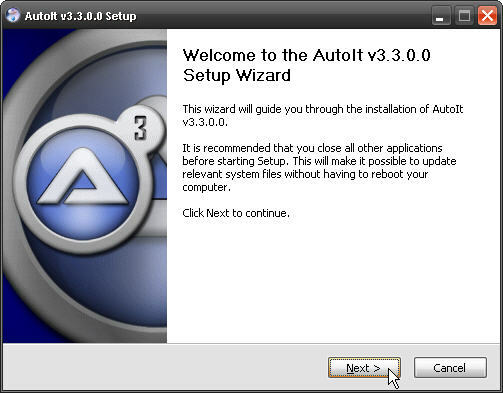
Standarta sākt instalēt ekrāns. Iet uz priekšu un noklikšķiniet uz nākamās.
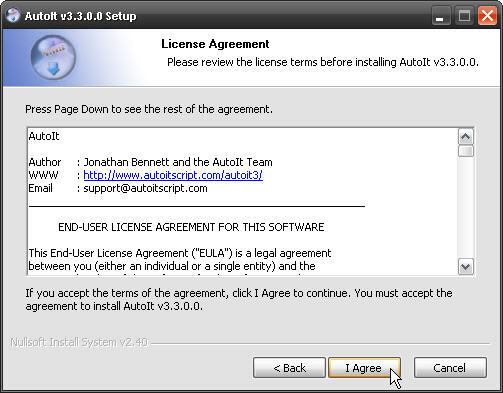
Standarta EULA. Sniedziet rekvizītus Jonathan Bennett un AutoIt komandai par šo lielisko programmatūru. Klikšķis ES piekrītu.
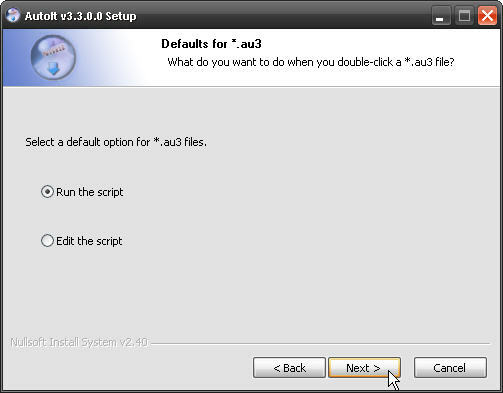
Pagaidām jūs vēlaties izvēlēties Palaidiet skriptu kā opcija. Ja esat jau pazīstams ar skriptu veidošanu, dodieties uz priekšu un pārbaudiet Rediģējiet skriptu. Jebkurā gadījumā pēc izvēles izdarīšanas noklikšķiniet Nākamais.
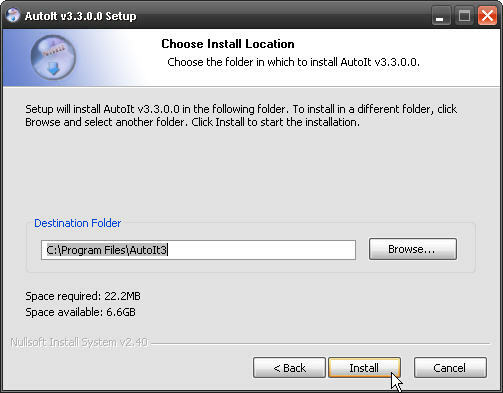
Izvēlieties vietu, kur vēlaties instalēt programmu. C: \ Program Files \ AutoIt3 ir noklusējuma atrašanās vieta. Darbojas man! Klikšķis Uzstādīt.
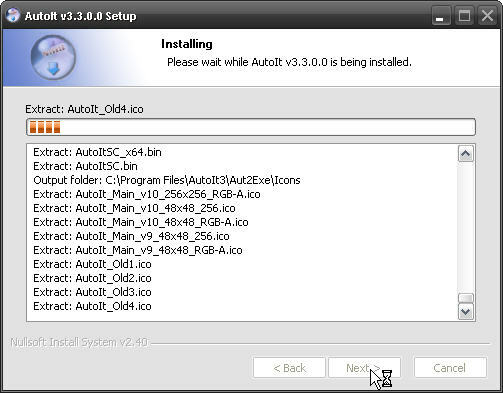
Tur tas iet! Notiek instalēšana ...
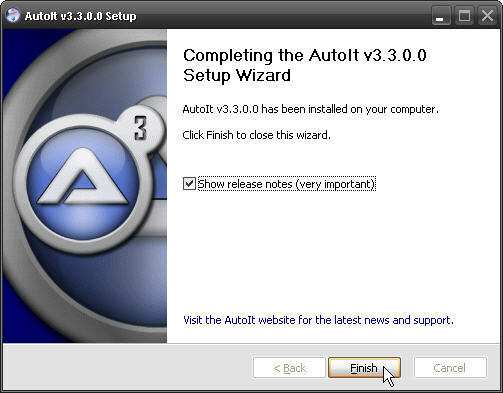
Tajā teikts, ka izlaiduma piezīmes ir ļoti svarīgas. Manuprāt, tie ir svarīgi tikai tad, ja jūs kādu laiku izmantojāt AutoIt un neesat iesācējs skriptu lietošanā Windows. Izņemot to - nav tik svarīgi. Klikšķis Pabeidz.
2. darbība: AutoIT skriptu redaktora instalēšana
Jā, tas šķiet daudz, lai izvairītos no neliela darba. Lūdzu, palieciet pie manis šajā jautājumā. Es jums parādīšu, kā ar AutoIt var izdarīt tikai vienu, bet, kad esat tajā iedziļinājies, nebeidzas tas, ko varat ar to automatizēt. Turies.
Uz darbvirsmas atrodiet instalētāju un veiciet dubultklikšķi uz tā.
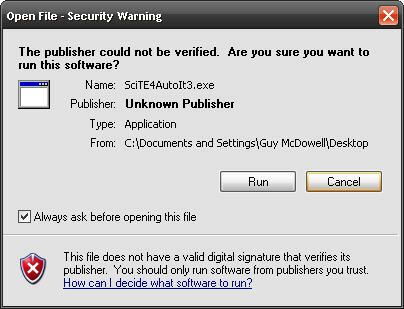 Standarta sāk instalēšanas ekrānu. Pārvietojamies tālāk.
Standarta sāk instalēšanas ekrānu. Pārvietojamies tālāk.
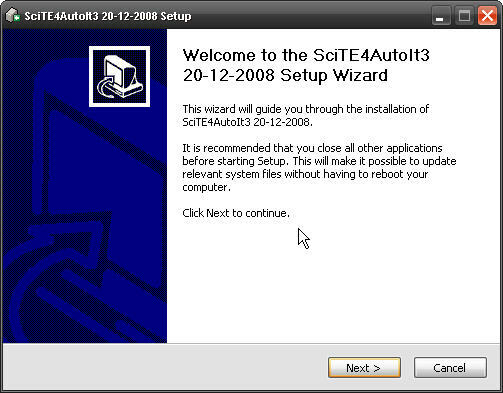 Yep, izskatās labi. Noklikšķināsim Nākamais.
Yep, izskatās labi. Noklikšķināsim Nākamais.
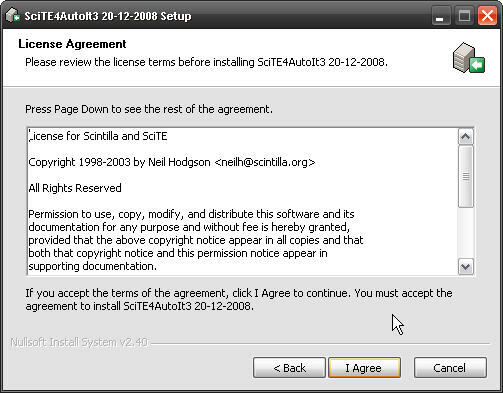 EULA, bla, bla, bla. Es domāju, izlasiet to uzmanīgi un lolojiet apbrīnojamo tekstu rakstīšanu. Klikšķis ES piekrītu, ja Tu piekrīti.
EULA, bla, bla, bla. Es domāju, izlasiet to uzmanīgi un lolojiet apbrīnojamo tekstu rakstīšanu. Klikšķis ES piekrītu, ja Tu piekrīti.
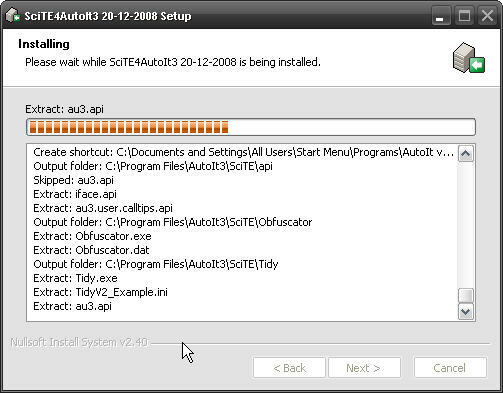 TĀ UZSTĀDĪŠANA! TĀ UZSTĀDĪT!!! Operators, vai jūs to saņemat?
TĀ UZSTĀDĪŠANA! TĀ UZSTĀDĪT!!! Operators, vai jūs to saņemat?
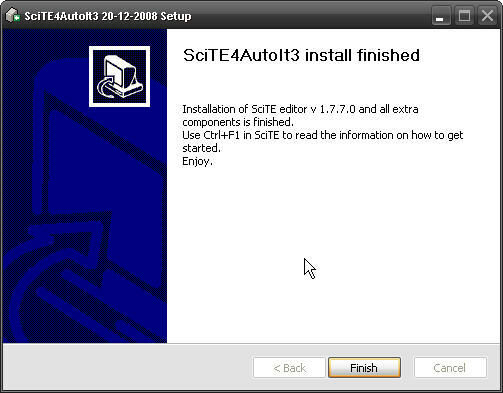
Klikšķis Pabeidz. Ņem vērā Izmantojiet Ctrl + F1 lai saņemtu palīdzību darba sākšanā. Annnnnnnndnd, mēs esam pabeiguši.
Kū. Pieņemsim, ka izveidosim makro?
3. solis: makro veidošana
Šeit triks ir pareizās programmas atvēršana tajā krājumā, kuru mēs tikko lejupielādējām un instalējām. Klikšķiniet uz Windows sākums> AutoIt> SciTE> SciTE. Tāpat kā attēlā:
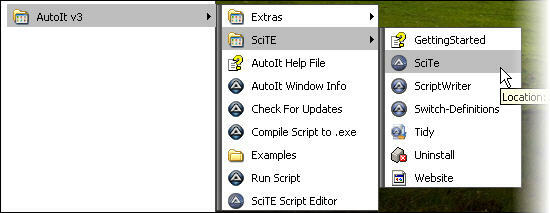
Tagad tiks atvērts atbilstošais SciTe redaktors. Lai atvieglotu jūsu dzīvi un ticētu man, ko es cenšos darīt, iespējams, vēlēsities uz darbvirsmas izveidot īsceļu uz šo.
Kad SciTe redaktors ir atvērts, iespējams, vēlēsities aizvērt citas programmas un koncentrēties uz šo procesu. Vairāki logi padara lietas mulsinošas.
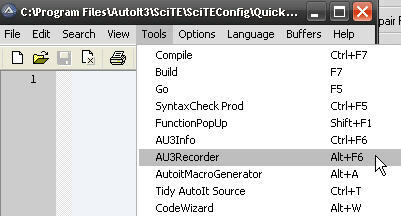
Kad SciTE ir atvērta, noklikšķiniet uz Rīki> AU3Recorder. Tas atvērs AU3Record 3.1.
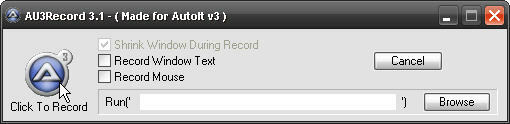
Tas, ko es darīšu, ir palaist CCleaner Labākās programmas datora drošībai Lasīt vairāk . Pārliecinieties, lai pārbaudītu Ierakstīt loga tekstu un Ierakstīt peli. Klikšķiniet uz Pārlūkot un dodieties uz failu ccleaner.exe.
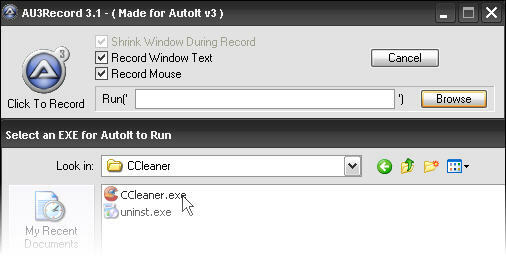
Veiciet dubultklikšķi uz tā, lai to atlasītu. Jūs redzēsit ceļu, kas parādīts Palaist ('') teksta lauks.
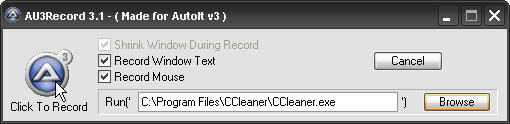
Tagad Tu vari Noklikšķiniet, lai ierakstītu uzdevumus, kurus vēlaties automatizēt.
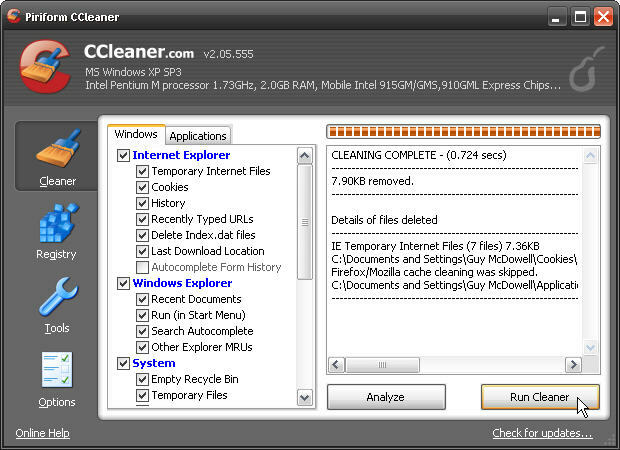
CCleaner tiks atvērts. Tas ir labi. Tagad noklikšķiniet uz Palaist tīrāku un gaidiet, kamēr tas izdarīs savu darbu. Pēc tam aizveriet CCleaner.

Atgriezieties logā AU3Record un noklikšķiniet uz Noklikšķiniet, lai apturētu. Tur! Jūs esat ierakstījis savu makro. Klikšķiniet uz Fails> Saglabāt kā un saglabājiet makro ar labu vārdu, piemēram quick_clean.au3.

Tagad, kad vēlaties palaist CCleaner, viss, kas jums jādara, ir divreiz noklikšķiniet uz quick_clean.au3.
Nav slikti! Domājiet par to kā savu "Sveika pasaule" programma AutoIt.
To darot, jūs vienkārši ienācāt Window's Scripting pasaulē. Turpini. Padomājiet par tām atkārtošanās lietām, kas jums jādara ar datoru, un izveidojiet makro tā, lai tas būtu piemērots. Es izmantoju AutoIt, lai izveidotu LogMeIn Free instalētāju, kuru es varētu nosūtīt sava lauka lietotājiem. Viņiem bija jāveic tikai dubultklikšķis uz instalētāja un tas aizgāja! Viņiem nebija jāzina mana LogMeIn parole vai kas cits.
Varat arī izveidot izpildāmu un aplaupīt kodu, lai cilvēkiem būtu grūtāk veikt inženieru. Jūs to patiešām vēlaties darīt, ja tajā ir iesaistītas paroles.
Es ceru, ka šī apmācība jums bija noderīga, un ka jūs, iespējams, atradīsit vietu AutoIt savā rīklodziņā. Tas tiešām ir ļoti jaudīgs programmatūras komplekts, un cena ir pareiza. Lūk, lejupielādēt saiti atkal. AutoIt darbosies tikai operētājsistēmā Windows.
Kā jūs rūpējaties par sarežģītiem, atkārtotiem uzdevumiem? Paziņojiet mums komentāros.
Tā kā man ir vairāk nekā 20 gadu pieredze IT, apmācībā un tehniskajā tirdzniecībā, es vēlos dalīties tajā, ko esmu iemācījies, ar jebkuru citu, kurš vēlas mācīties. Es cenšos darīt vislabāko iespējamo darbu vislabākajā veidā un ar nelielu humoru.

